Üzleti szabályok és javaslatok létrehozása logika űrlaphoz való alkalmazásához
Ez a témakör a Dynamics 365 Customer Engagement (on-premises) szolgáltatásra vonatkozik. A témakör Power Apps szolgáltatásról szóló verziót a következő helyen találja: Üzleti szabály létrehozása entitáshoz
Üzleti szabályokat és javaslatokat hozhat létre az űrlaplogika alkalmazásához JavaScript-kód írása vagy beépülő modulok létrehozása nélkül. Az üzleti szabályok egyszerű felületet biztosítanak a gyorsan változó és gyakran használt szabályok megvalósításához és karbantartásához. Alkalmazhatók a Fő és a Gyorslétrehozás űrlapokra, és működnek a Dynamics 365 for Customer Engagement webalkalmazásokban, a Dynamics 365 Customer Engagement (on-premises) Dynamics 365 táblagépekhez alkalmazásban és Dynamics 365 for Outlook (online vagy offline módban).
Feltételek és műveletek kombinálásával végezheti az alábbiak bármelyikét az üzleti szabályokkal:
Mezőértékek beállítása
Adatmező értékeinek törlése
Mező követelményszintjének beállítása
Mezők megjelenítése vagy elrejtése
Mezők engedélyezése vagy tiltása
Adatok érvényesítése és hibaüzenetek megjelenítése
Üzleti intelligencián alapuló üzleti javaslatok létrehozása.
Feljegyzés
Az üzleti szabályok nem működnek a többválasztásos értékkészlet esetén.
Üzleti szabály vagy üzleti javaslat létrehozása
Ügyeljen rá, hogy rendszergazda vagy rendszertestreszabó biztonsági szerepkörrel vagy hasonló engedélyekkel rendelkezzen.
Nyissa meg a megoldáskezelőt.
Nyissa meg azt az entitást, amelyhez üzleti szabályt szeretne létrehozni (például nyissa meg a Partner entitást), majd kattintson duplán az Üzleti szabályok elemre .
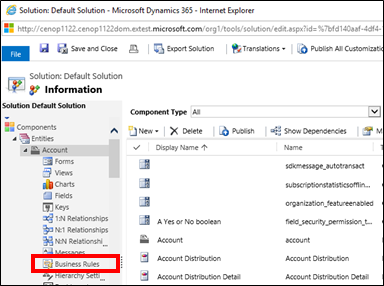
Kattintson az Új gombra.
Az üzleti szabály-tervező ablak azzal az Ön számára létrehozott egyetlen feltétellel nyílik meg. Minden szabály egy feltétellel kezdődik. Az üzleti szabály egy vagy több műveletet hajt végre az adott feltétel alapján.
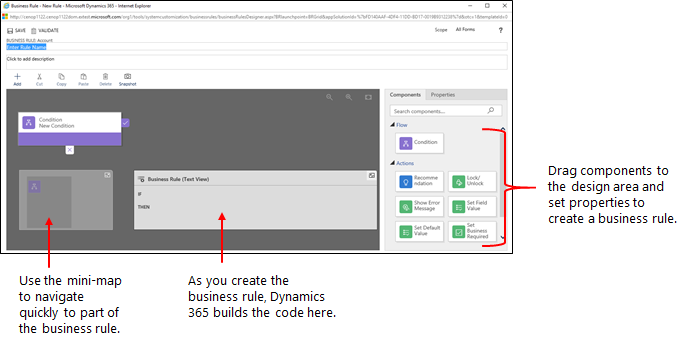
Tipp.
Ha módosítani kíván egy létező üzleti szabályt, azt a módosítás megkezdése előtt inaktiválnia kell.
Ha szeretne, adjon meg egy leírást az ablak bal felső sarkában található description mezőbe.
Állítsa be a hatókört az alábbiak szerint:
Ha ezt az elemet választja... A hatókör beállítása a következő: ... Entitás Összes űrlap és kiszolgáló Minden űrlap Minden űrlap Speciális űrlap (például számlaűrlap ) Csak az adott űrlap Feltételek hozzáadása. További feltételek hozzáadása az üzleti szabályhoz:
Húzza a Feltétel összetevőt az Összetevők lapról egy plusznaplóba a tervezőben.
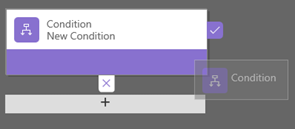
A feltétel tulajdonságainak beállításához kattintson a Feltétel összetevőre a tervezőablakban, majd állítsa be a tulajdonságokat a képernyő jobb oldalán található Tulajdonságok lapon. A tulajdonságok beállításakor létrejön egy kifejezés a Tulajdonságok lap alján.
Ha további záradékot (AND vagy OR) szeretne hozzáadni a feltételhez, kattintson a Properties lap Új gombjára egy új szabály létrehozásához, majd állítsa be a szabály tulajdonságait. A Szabálylogika mezőben megadhatja, hogy az új szabályt ÉS vagy OR formátumban kívánja-e hozzáadni.
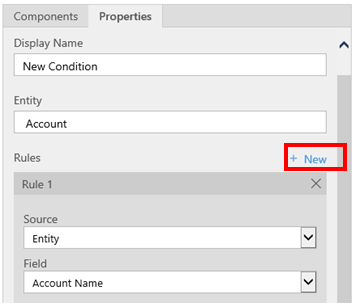
Ha végzett a feltétel tulajdonságainak beállításával, kattintson az Alkalmaz gombra.
Műveletek hozzáadása. Egy művelet hozzáadásához:
Húzza az egyik műveletösszetevőt az Összetevők lapról a Feltétel összetevő melletti pluszjelre. Húzza át a műveletet a pipajel mellett lévő pluszjelhez, ha azt szeretné, hogy az üzleti szabály a feltétel teljesülése esetén hajtsa végre a műveletet, vagy az x mellett lévő pluszjelhez, ha azt szeretné, hogy az üzleti szabály akkor hajtsa végre a műveletet, ha a feltétel nem teljesül.
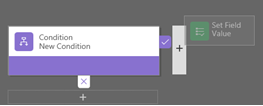
A művelet tulajdonságainak beállításához kattintson a Művelet összetevőre a tervezőablakban, majd állítsa be a tulajdonságokat aTulajdonságok lapon.
Ha végzett a tulajdonságok beállításával, kattintson az Alkalmaz gombra.
Üzleti javaslat hozzáadása. Üzleti javaslat hozzáadásához:
Húzza a Javaslat összetevőt az Összetevők lapról egy pluszjelre egy Feltétel összetevő mellett. Húzza a Javaslat összetevőt egy pipa melletti pluszjelre, ha azt szeretné, hogy az üzleti szabály végrehajtsa ezt a műveletet a feltétel teljesülésekor, vagy egy x melletti pluszjelre, ha azt szeretné, hogy az üzleti szabály végrehajtsa a műveletet, ha a feltétel nem teljesül.
A javaslat tulajdonságainak beállításához kattintson a Javaslat összetevőre a tervezőablakban, majd állítsa be a tulajdonságokat aTulajdonságok lapon.
Ha további műveleteket szeretne hozzáadni a javaslathoz, húzza őket az Összetevők lapról, majd állítsa be az egyes műveletek tulajdonságait a Tulajdonságok lapon.
Feljegyzés
Amikor létrehoz egy javaslatot, egyetlen művelet hozzáadása történik alapértelmezetten. A javaslatok összes műveletének megtekintéséhez kattintson a Javaslatok összetevő Részletek elemére.
Ha végzett a tulajdonságok beállításával, kattintson az Alkalmaz gombra.
Az üzleti szabály érvényesítéséhez kattintson az Érvényesítés gombra a műveletsávon.
Az üzleti szabály mentéséhez kattintson a műveletsáv Mentés gombjára.
Az üzleti szabály aktiválásához jelölje ki azt a Solution Explorer (Megoldáskezelő) ablakban, majd kattintson az Activate (Aktiválás) gombra. Az üzleti szabály a tervezőablakban nem aktiválható.
Tipp.
Íme néhány tipp, amelyet érdemes szem előtt tartani, amíg az üzleti szabályokon dolgozik a tervezőablakban:
- Ha pillanatfelvételt szeretne készíteni az Üzleti szabály ablak összes eleméről, kattintson a műveletsáv Pillanatkép elemére . Ez például akkor hasznos, ha szeretné megosztani és véleményeztetni az üzleti szabályt egy csapattaggal.
- A mini térkép segítségével gyorsan navigálhat a folyamat különböző részeire. Ez akkor hasznos, ha olyan bonyolult a folyamat, hogy nem fér el a képernyőn.
- Amint hozzáadta a feltételeket, a Műveleteket és az üzleti javaslatokat az üzleti szabályhoz, létrejön az üzleti szabály kódja, és megjelenik a tervezőablak alján. Ez a mező írásvédett.
Az üzleti szabályokban használt hibaüzenetek honosítása
Ha szervezetében több nyelv alkalmazott, érdemes lehet a beállított hibaüzenetek honosítása. Minden alkalommal, amikor beállít egy üzenetet, a rendszer generál egy címkét. Ha a szervezetében lévő fordításokat exportálja, hozzáadhatja üzenetei honosított változatait, majd visszaimportálhatja ezeket a címkéket a rendszerbe, így az alapnyelvétől eltérő nyelvet használó felhasználók a lefordított üzeneteket láthatják.
Gyakori problémák
Ez a rész bemutatja az üzleti szabályok használatakor esetlegesen előforduló gyakori problémákat.
Az összesített attribútumok nem támogatottak egyesített felületű alkalmazásokkal
Az összetett attribútumokat használó műveletek vagy feltételek nem támogatottak a egyesített felület alapú alkalmazásokban. Másik lehetőségként felhasználhatja az összetett attribútumokat tartalmazó attribútumok műveleteit és feltételeit is. A Full Name (fullname) attribútum használata helyett használhatja például a utónév (firstname) és a vezetéknév (lastname) attribútumot.
Üzleti szabálya nem indul el egy űrlaphoz?
Előfordulhat, hogy egy üzleti szabály nem hajtható végre a, mert az üzleti szabályben hivatkozott mező, nem szerepel az űrlapon.
Nyissa meg a megoldáskezelőt. Bontsa ki a kívánt entitást, majd válassza az Űrlapok lehetőséget .
Nyissa meg a kívánt űrlapot, majd a űrlaptervező menüszalagon válassza az Üzleti szabályok lehetőséget.
Az űrlaptervezőben nyissa meg az üzleti szabályt.
Jelölje ki az üzleti szabálytervezőben az egyes feltételeket és műveleteket az egyes feltételekben és műveletekben hivatkozott mezők ellenőrzéséhez.
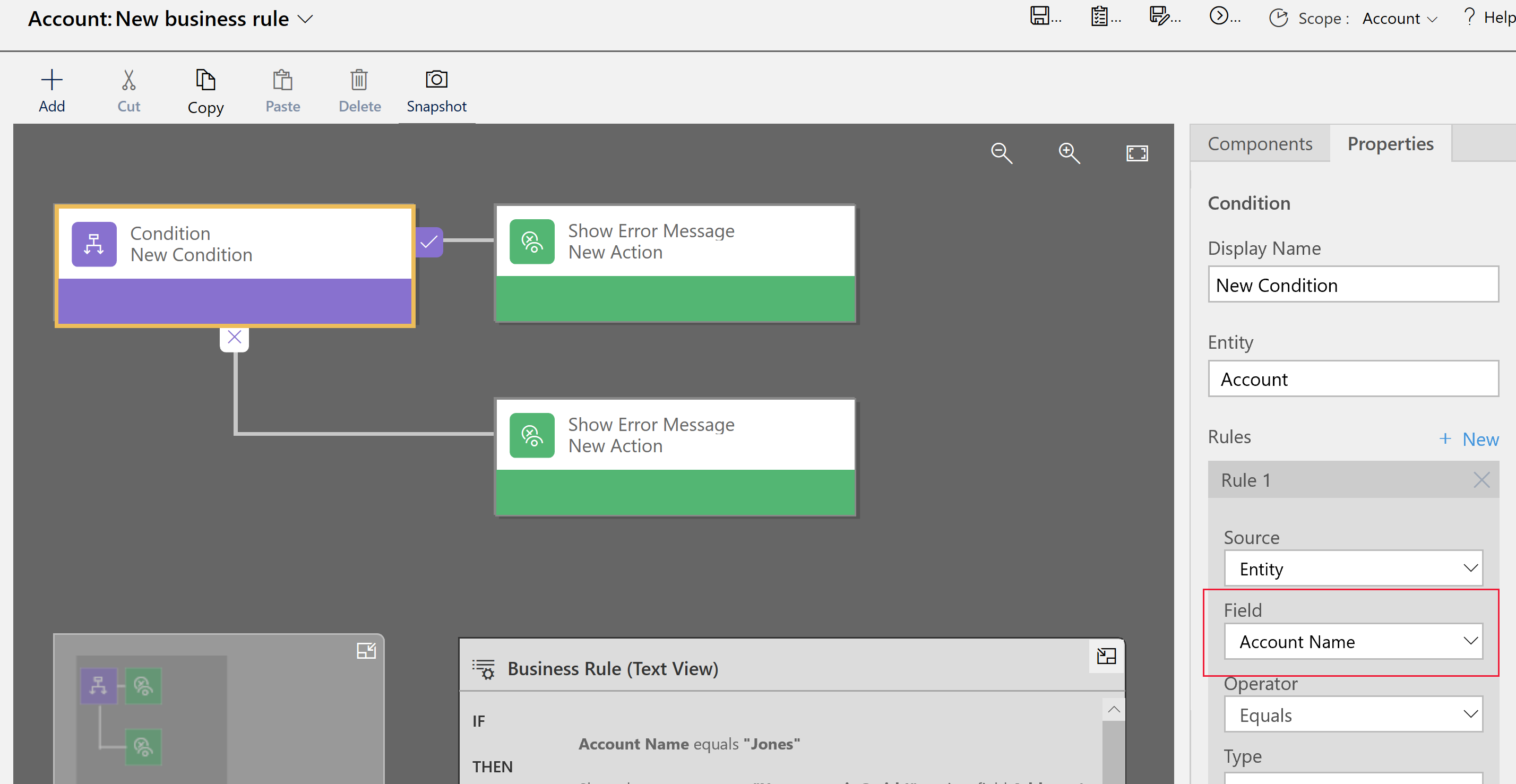
Győződjön meg arról, hogy az üzleti szabályban hivatkozott egyes mezők az űrlapon is megtalálhatók. Ha nem, adja hozzá a hiányzó mezőt az űrlaphoz.
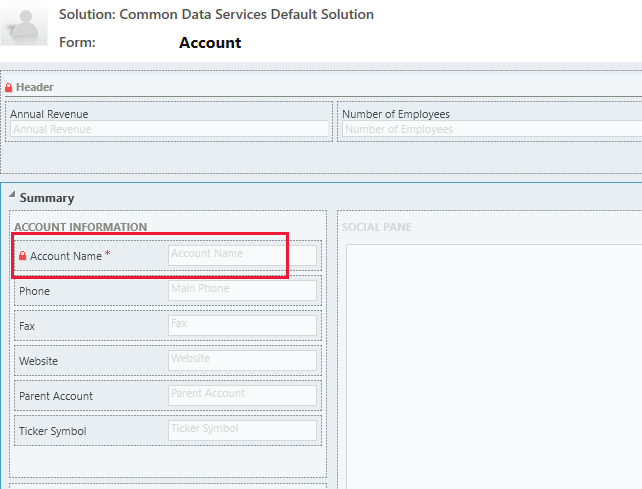
Gyakran ismételt kérdések (GYIK)
Feloldhatják az üzleti szabályok a mezőket egy csak olvasható űrlapon?
- Igen, egy üzleti szabály csak olvasható űrlapon oldhatja fel a mezőket, és szerkesztheti a műveleteket.
Hogyan háríthatok el egy nem működő üzleti szabályt?
- Lásd: Az üzleti szabály nem aktiválódik egy űrlaphoz? ebben a témakör.
Az üzleti szabályok reagálnak az onLoad parancsfájlok által végrehajtott módosításokra?
- Nem, a rendszer végrehajtja őket még az onload-parancsfájl végrehajtása előtt.
Kapcsolódó információk
Egyéni üzleti logika létrehozása folyamatokon keresztül
üzleti folyamat létrehozása
Mobil feladatfolyamat létrehozása